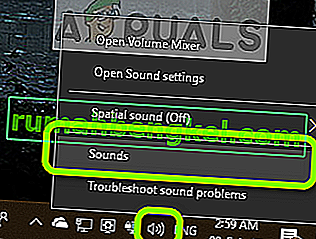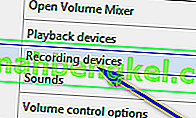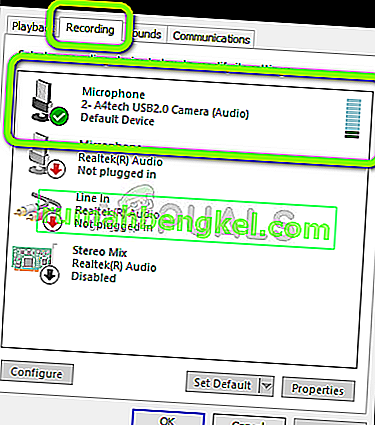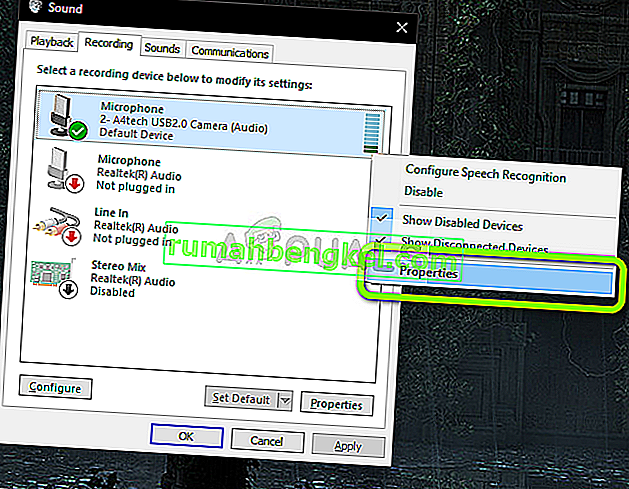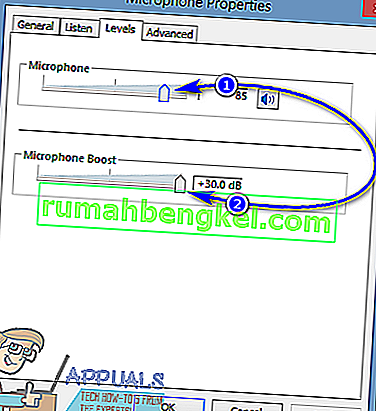No todos los micrófonos tienen el mismo volumen base para transmitir su voz a través de su computadora a quien sea o lo que sea que esté en el otro extremo del intercambio. Algunos micrófonos tienen un volumen más alto en comparación con otros, y algunos micrófonos tienen un volumen tan bajo que la persona al otro lado de la comunicación no puede escucharlo correctamente y / o no puede entender lo que está diciendo. . En los casos en los que el volumen de su micrófono sea demasiado bajo, la única solución es subir el volumen del micrófono.
Subir el volumen del micrófono conectado a una computadora es una opción que está presente en todas las versiones del sistema operativo Windows, y que incluye Windows 10, el último y mejor de la larga lista de sistemas operativos Windows. Sin embargo, dado que el volumen del micrófono no es una opción que esté fácilmente disponible en la vanguardia de Windows 10 y, en cambio, debe desenterrarse debajo de un montón de menús y configuraciones, la mayoría de los usuarios no saben exactamente cómo pueden subir el volumen de su micrófono. En realidad, subir el volumen del micrófono en Windows 10 es bastante fácil; esto es todo lo que necesita hacer si desea aumentar el volumen de su micrófono en Windows 10:
- Busque y haga clic con el botón derecho en el icono de Sonido en la barra de tareas (representado por un icono de altavoz ). Haga clic en la pestaña Dispositivos de grabación cuando se abra la ventana.
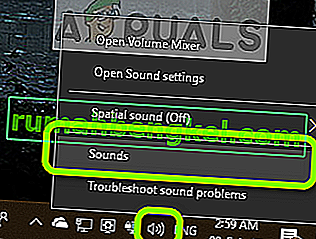
- Haga clic con el botón derecho en el icono Sonidos en su escritorio y seleccione Dispositivos de grabación (para versiones anteriores de Windows).
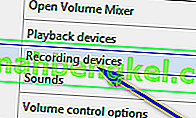
- Localice y haga clic con el botón derecho en el micrófono activo de su computadora. Dependiendo de su configuración, puede haber más de un micrófono presente en la pestaña Grabación de la ventana Sonido , pero el micrófono activo de su computadora tendrá una marca de verificación verde al lado.
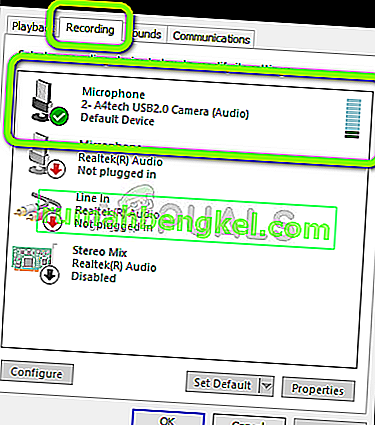
- Haga clic en Propiedades en el menú contextual resultante.
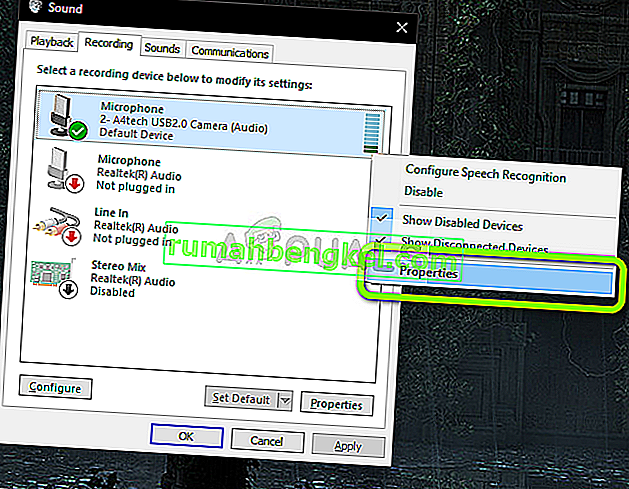
- Vaya a la pestaña Niveles .
- En primer lugar, gire el control deslizante debajo de la sección Micrófono completamente hacia arriba para asegurarse de que el volumen del micrófono esté configurado en 100 , no menos.
- Si aumentar el volumen del micrófono a 100 no es suficiente para hacer el trabajo o si el volumen del micrófono ya estaba configurado en 100 , puede adelantar y agregar algo de refuerzo de micrófono a la mezcla también. La función Microphone Boost puede aumentar hasta 30,0 dB el volumen de su micrófono; todo lo que necesita hacer para usar esta función es seleccionar cuánto aumento desea que obtenga el volumen de su micrófono usando el control deslizante debajo la opción Microphone Boost . Al jugar con la función Microphone Boost , ¿es mejor estar en comunicación con otra persona a través del mismo micrófono al que está aplicando Microphone Boost?para que pueda pedirle a la otra persona comentarios relacionados con el volumen del micrófono al mismo tiempo que lo ajusta.
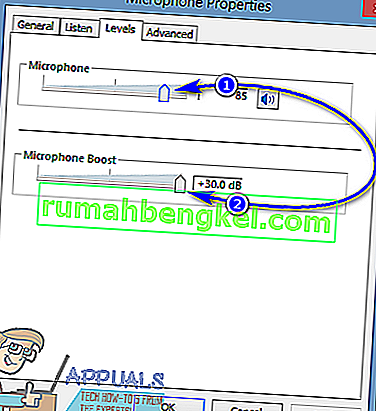
- Una vez hecho esto, haga clic en Aplicar y luego en Aceptar .
- Haga clic en Aplicar y luego en Aceptar en la ventana de Sonido para cerrarla también.
Los cambios que ha realizado en el volumen de su micrófono se aplicarán y guardarán tan pronto como haga clic en Aplicar , para que pueda probar el volumen de su micrófono tan pronto como haya terminado de subirlo.